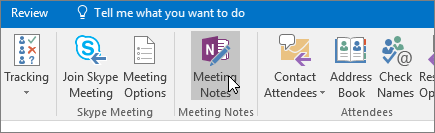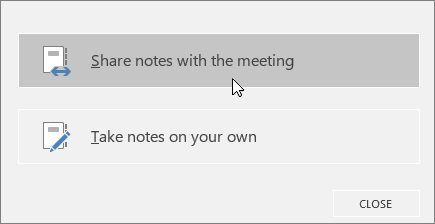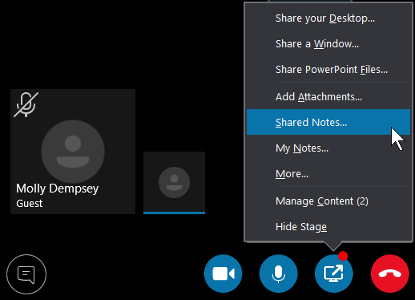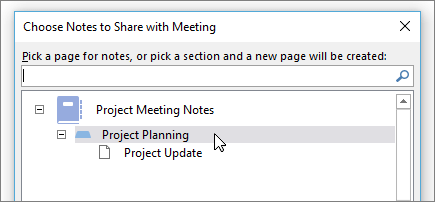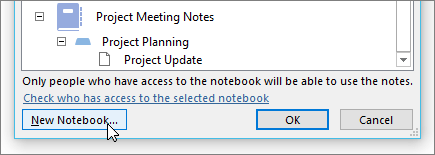Importante: Este artigo foi traduzido automaticamente, consulte a exclusão de responsabilidade. Veja este artigo em inglês aqui para ter uma referência.
Normalmente, tem de tomar notas para uma reunião, quer seja sobre controlar os participantes, lembrar-se o que foi debatido ou listar itens de ação. Se utiliza o OneNote, o Skype para Empresas permite-lhe tirar notas privadas ou adicionar notas partilhadas que pode editar cocriação com participantes. Também pode adicionar notas ao pedido de reunião, se utilizar o Outlook ou enquanto estiver na sala de reuniões.
Nota: Tem de ter instalado para adicionar notas a uma reunião de Skype para EmpresasOneNote. Se não estiver instalado OneNote, poderá receber um erro quando tenta adicionar notas a uma reunião. Obter o OneNote gratuito.
Adicionar notas a um pedido de reunião Skype para Empresas
Adicionar notas ao pedido de reunião permite-lhe estar na posse de todas as informações de que precisa antes de a reunião começar e possibilita aos convidados vê-las e editá-las, o que poupa tempo durante a reunião.
Quando configurar a reunião Skype para Empresas no Outlook:
-
Clique em Notas da Reunião no friso do pedido de reunião.
-
Selecione uma das seguintes opções:
-
Partilhar notas com a reunião permite-lhe adicionar as notas partilhadas ao pedido de reunião. Participantes podem, em seguida, clique em Ver notas de reunião no pedido de reunião para abri-los no OneNote para ver ou editar.
-
Tomar notas sozinho permite-lhe adicionar as suas notas privadas e pessoais, para a reunião em que não estão visíveis para as outras pessoas.
-
Para obter informações sobre como configurar Skype para Empresas reuniões, consulte o artigo Configurar uma reunião do Skype para empresas no Outlook.
Adicionar notas durante uma reunião Skype para Empresas
-
Na janela da reunião, clique no botão Partilhar conteúdo.
-
Selecione uma das seguintes opções:
-
Clique em Notas partilhadas para escolher uma nota que participantes podem ver e editar. A nota que selecionar é apresentada no seu ambiente de trabalho e os participantes recebem uma notificação na reunião para abrir a nota.
-
Clique em As minhas notas para tomar notas sozinho no seu computador. A nota que selecionar é apresentada no seu ambiente de trabalho.
-
Como funcionam as notas partilhadas?
Partilhados notas precisa de estar numa localização que outras pessoas conseguem aceder ao, como OneDrive ou SharePoint, e essas pessoas têm de ter permissão para abrir e editá-los.
Alguns aspetos a considerar:
-
Não precisa de partilhar o caderno inteiro, apenas a página que pretende.
-
Quando abre o selecionador de notas, só consegue ver blocos de notas partilhados que foram abertos anteriormente no seu computador.
-
Se selecionar uma secção em vez de uma página, pode criar uma página em branco nessa secção.
-
Se não tem um caderno, clique em Novo Caderno para criar um.
-
Também pode pesquisar uma página na caixa de pesquisa.